Tip: Získajte ďalšie informácieo Microsoft Forms alebo začnite ihneď a vytvorte prieskum, kvíz alebo anketu. Chcete rozšírenejšie značky, typy otázok a analýzu údajov? Try Dynamics 365 Customer Voice.
Pomocou Microsoft Forms môžete vytvoriť formulár (napríklad prieskum alebo anketu) alebo kvíz (napríklad matematickú skúšku pre študentov). Pomocou nastavení formulára a kvízu môžete určiť termíny, identifikovať respondentov formulára, zobraziť správne odpovede kvízov a nastaviť ďalšie predvoľby pre Microsoft Forms.
V Microsoft Forms otvorte formulár, ktorého nastavenia chcete upraviť, a potom vyberte položku Ďalšie nastavenia formulára 
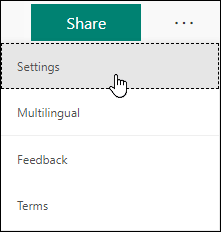
Nastavenie možností formulárov a kvízov
Na table Nastavenia môžete vybrať alebo vymazať možnosti.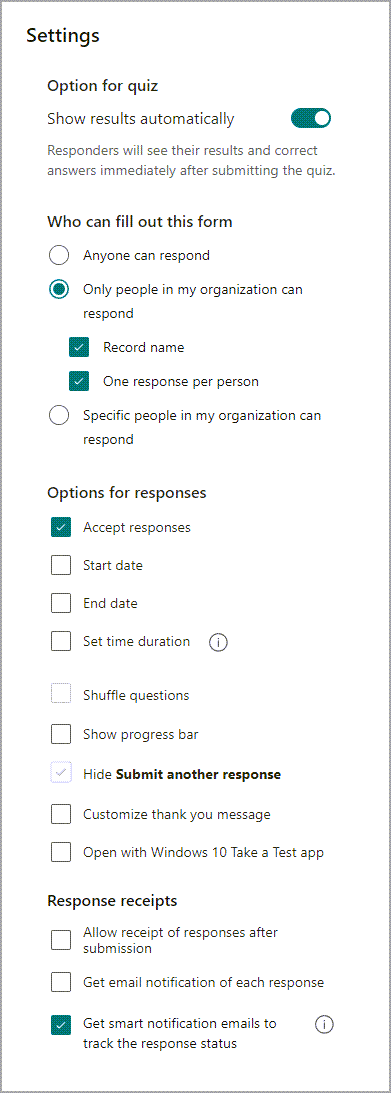
Poznámka: Možnosť nastavenia kvízu je k dispozícii len pre kvízy.
Možnosť kvízu
Predvolené nastavenie Automatické zobrazovanie výsledkov umožňuje respondentom zobraziť výsledky každej otázky pri odosielaní odpovedí kvízu. Zelená značka začiarknutia sa zobrazí vedľa každej správnej odpovede na otázku kvízu a červená správa sa zobrazí vedľa nesprávnych odpovedí. Zrušte toto nastavenie, ak nechcete, aby sa vedľa každej otázky kvízu zobrazovala informácia o tom, či je odpoveď správna alebo nesprávna.
Poznámka: Možnosť nastavenia kvízu je k dispozícii len pre kvízy.
Kto môže vyplniť tento formulár?
-
Odpovedať môže ktokoľvek – ktokoľvek vo vašej organizácii alebo mimo nej môže odoslať odpovede do vášho formulára alebo kvízu.
-
Odpovedať môžu iba ľudia v mojej organizácii – na váš formulár alebo kvíz budú môcť odpovedať iba ľudia, ktorí patria do vašej organizácie.
-
Názov záznamu – sledujte ľudí, ktorí odpovedali na váš formulár alebo kvíz.
-
Jedna odpoveď na osobu – obmedzte odpovede formulára alebo kvízu len na jednu na osobu. Týmto zabránite jednotlivcom viackrát vypĺňať formulár alebo kvíz.
-
-
Konkrétni ľudia v mojej organizácii môžu odpovedať – na formulár môžu odpovedať iba osoby alebo skupiny vo vašej organizácii, ktoré určíte.
Poznámky:
-
Iba ľudia v mojej organizácii môžu odpovedať a konkrétne osoby v mojej organizácii môžu odpovedať na možnosti len pre používateľov Office 365 Education a Aplikácie Microsoft 365 pre podnikateľov. Ak chcete získať prístup k týmto nastaveniam, prihláste sa pomocou svojho pracovného alebo školského konta.
-
Konkrétne osoby v mojej organizácii môžu reagovať možnosť sa vzťahuje len na jednotlivcov a skupiny v rámci vašej organizácie. Môžete určiť maximálne 100 jednotlivých mien alebo názvov skupín. Zo 100 skupín môžete určiť maximálne 20 skupín (každá skupina môže obsahovať maximálne 1 000 jednotlivcov). Môžete napríklad zhromaždiť odpovede od 80 jednotlivcov a 20 skupín za celkovo 100.
Možnosti odpovedí
-
Prijatie odpovedí – Ak toto nastavenie nie je začiarknuté, vypnete možnosť zhromažďovať všetky ďalšie odpovede formulára. Môžete tiež prispôsobiť predvolenú správu, ktorá sa zobrazí príjemcom pri ich pokuse o odoslanie odpovede potom, ako vypnete toto nastavenie.
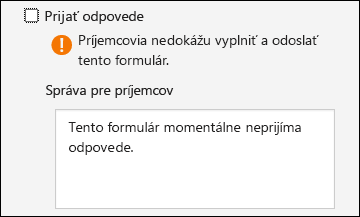
-
Počiatočný dátum a koncový dátum – môžete zadať presný dátum a čas, kedy chcete začať a zastaviť zhromažďovanie odpovedí formulára. Kliknite na počiatočný dátum, potom kliknite na textové pole dátumu a vyberte dátum z ovládacieho prvku kalendára. Vyberte konkrétnu hodinu v rozbaľovacom zozname s hodinovými krokmi. Urobte to isté pre koncový dátum
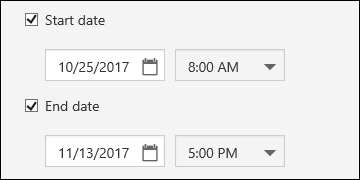
Poznámka: Nie je možné vybrať dátum a čas v minulosti.
-
Náhodný výber otázok – ak toto nastavenie nie je začiarknuté (predvolené nastavenie), respondentom sa otázky zobrazia v rovnakom poradí, v akom ste ich vytvorili. Po začiarknutí tejto možnosti sa poradie zobrazených otázok náhodne zamieša. Každému respondentovi sa otázky zobrazia v inom poradí.
-
Všetky otázky – usporiadajte poradie všetkých otázok vo formulári alebo kvíze.
-
Zamknúť otázky – usporiadajte poradie všetkých otázok okrem tých, ktoré určíte (napr. otázky 3 až 5).
Poznámka: Ak formulár alebo kvíz obsahuje viacero sekcií alebo strán, nebudete môcť zamiešať otázky.
-
-
Zobraziť indikátor priebehu – respondenti uvidia vizuálny indikátor ich priebehu počas vypĺňania formulára alebo kvízu.
Poznámka: Indikátor priebehu je k dispozícii len vo formulároch a kvízoch, ktoré obsahujú viacero sekcií alebo strán.
-
Prispôsobenie ďakovnej správy – po dokončení formulára alebo kvízu zobrazte ďakovnú poznámku. Kliknutím do textového poľa vytvoríte prispôsobenú správu.
Oznámenia
-
Povoliť prijímanie odpovedí po odoslaní – respondenti budú mať po dokončení formulára možnosť uložiť alebo vytlačiť PDF súbor formulára s vyplnenými odpoveďami na stránke Ďakujeme. Všimnite si, že výberom tohto nastavenia respondenti formulára interne vo vašej organizácii môžu požiadať o potvrdenie formulára e-mailom.
Poznámka: Táto funkcia sa momentálne zavádza a bude k dispozícii čoskoro.
-
Dostávajte e-mailové oznámenia o každej odpovedi – dostávajte oznámenia e-mailom pri každom odoslaní odpovede.
Pripomienky pre Microsoft Forms
Zaujíma nás, čo si myslíte. Ak chcete odoslať pripomienky o aplikácii Microsoft Forms, prejdite do pravého horného rohu formulára a vyberte položku Ďalšie nastavenia formulára 
Pozrite tiež
Najčastejšie otázky o službe Microsoft Forms
Odoslanie formulára ostatným používateľom na zhromažďovanie odpovedí










